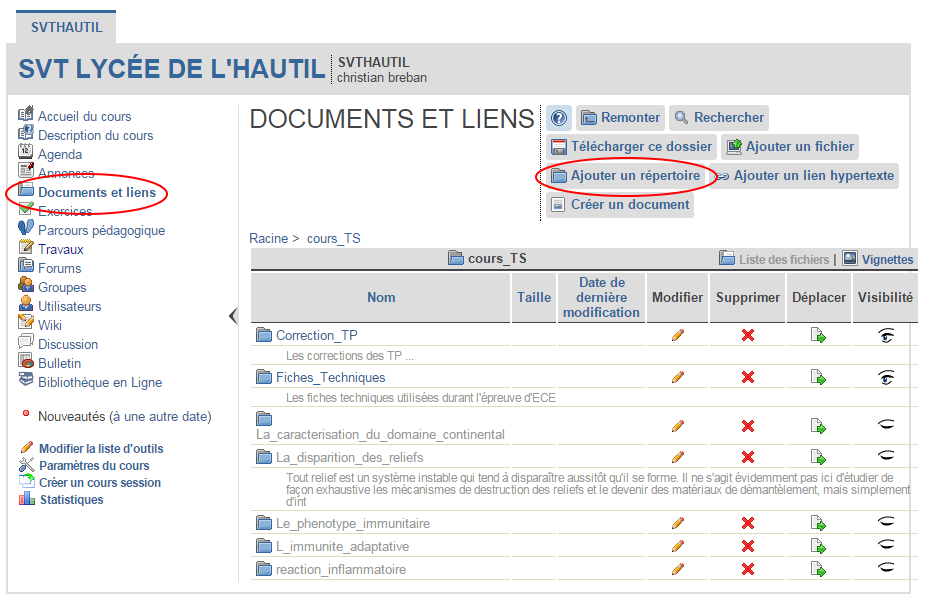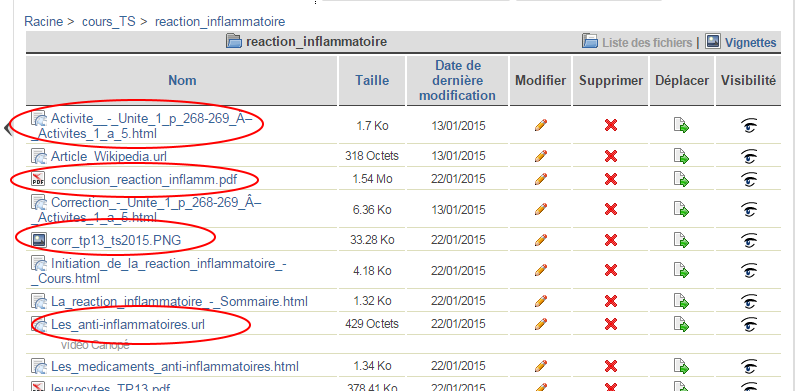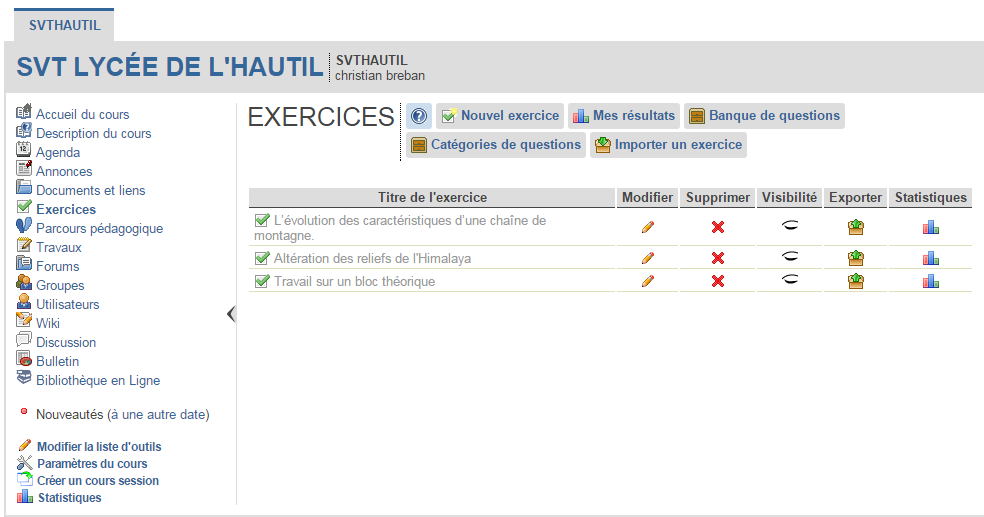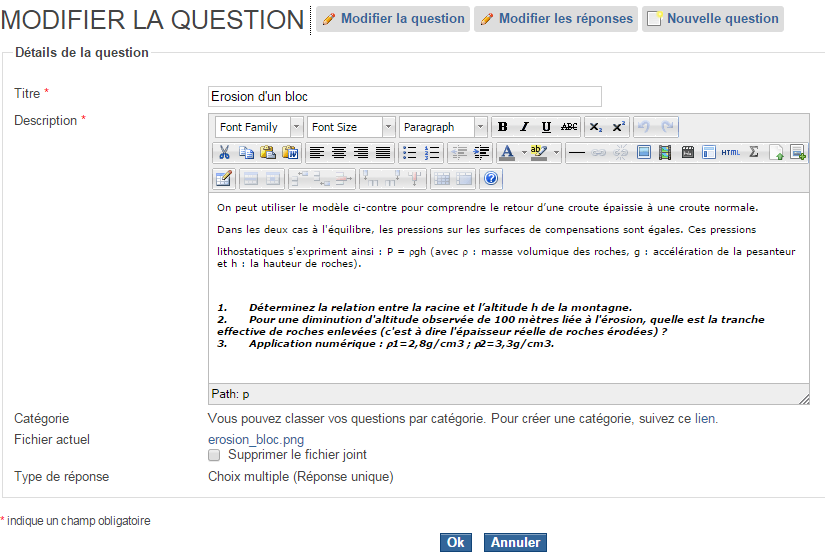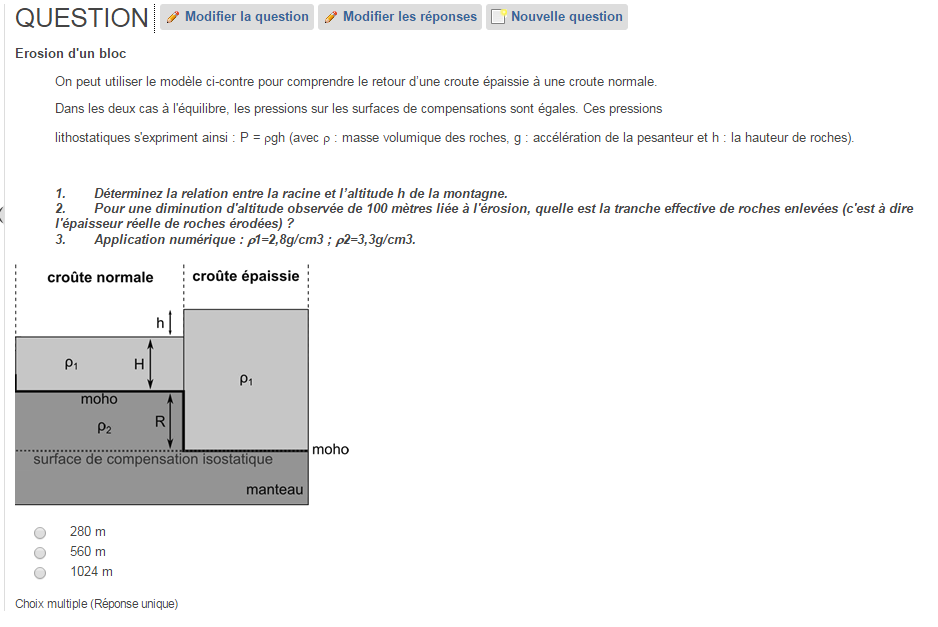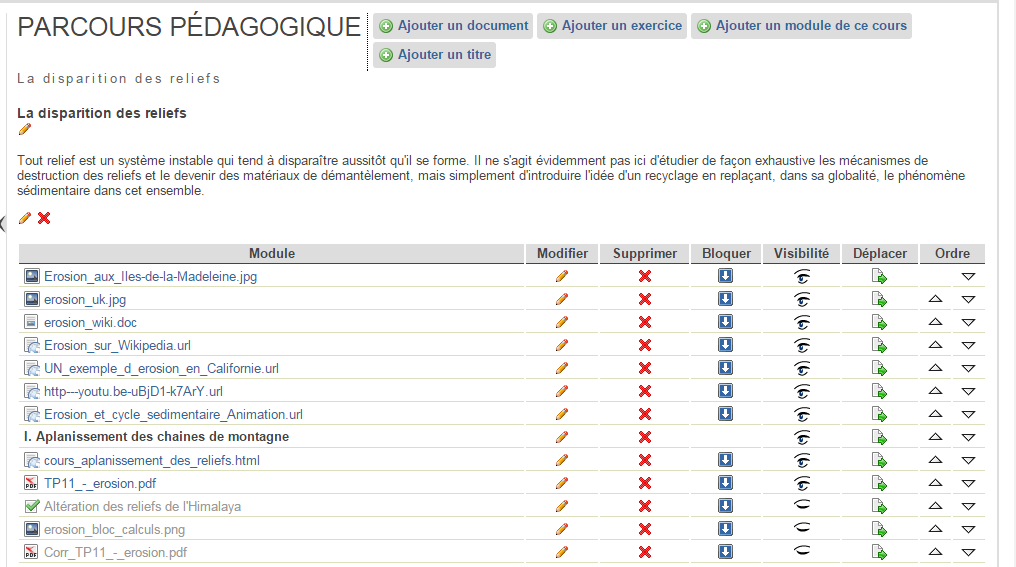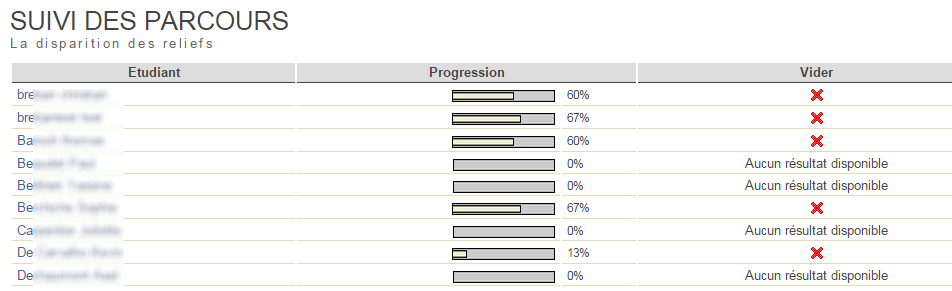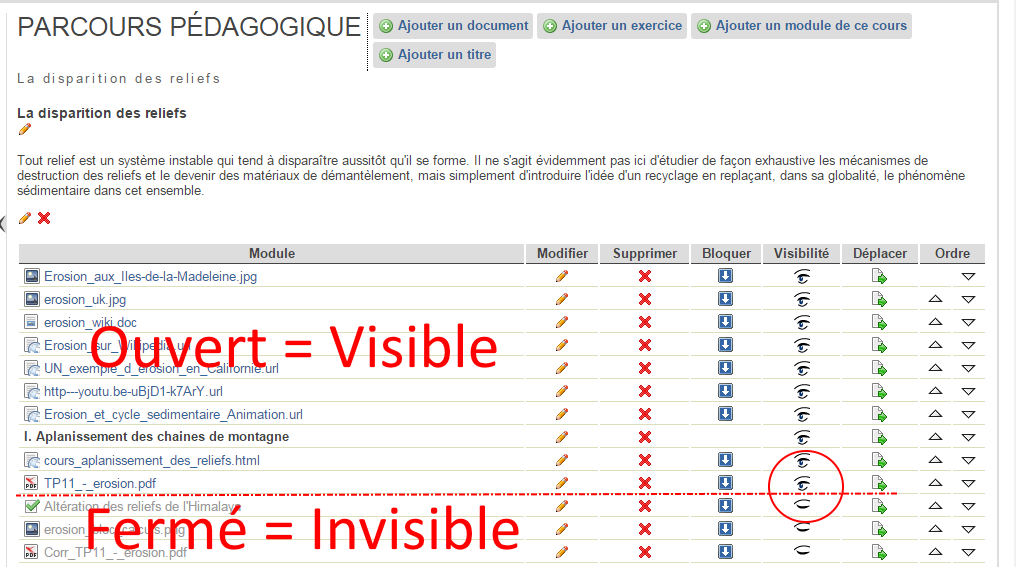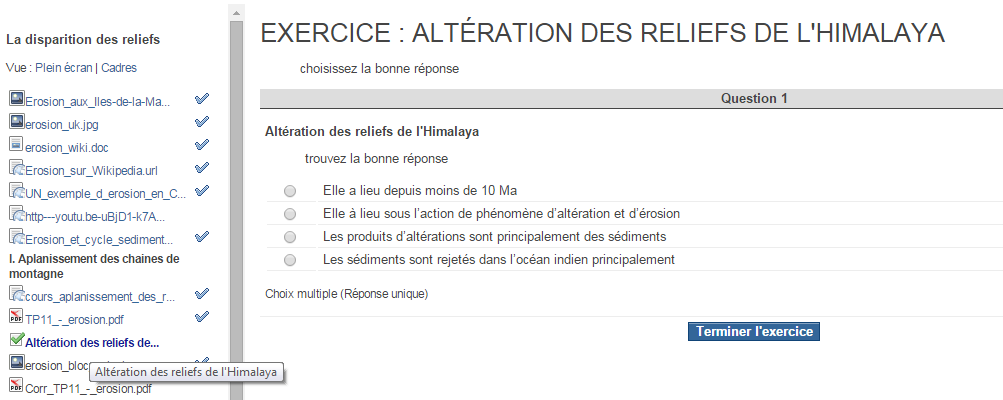Une plateforme pédagogique est un outil qui permet, non seulement, de proposer des parcours de formation en direction des élèves, mais aussi de développer des stratégies pédagogiques différenciées, inversées et des approches de pédagogie collaborative.
L’utilisation de la plateforme Edu-Claroline hébergée par la DSI de l’académie de Versailles permet de mettre de passer à la pratique rapidement et simplement.
Elle est située à l’adresse :
https://edu-claroline.ac-versailles.fr/
L’inscription se fait à l’aide de ses identifiants académiques, il faut ensuite demander au webmaster de devenir « gestionnaire de cours » pour pouvoir créer des cours et y inscrire ses élèves.
La création d’un cours se fait en deux étapes, qui peuvent alterner :
– Création des ressources (Documents et liens, Exercices)
– Création des parcours pédagogiques
– Utilisation des autres outils
Les ressources peuvent être de plusieurs types (texte html, pdf, images, sons, vidéos, liens, exercices, …). Les textes html et les exercices sont réalisés directement dans l’interface, les autres documents sont gérés par une bibliothèque interne ou intégrés à partir de liens externes.
La création des parcours correspond à une gestion fine des documents issus des ressources. Les parcours d’un cours peuvent s’adresser à la « classe » ou à un groupe d’apprenants particulier (remédiation, approfondissement, travail collaboratif, …).
D’autres outils sont à la disposition et peuvent participer à la réussite d’un cours en ligne. Il s’agit du Wiki, des forums ou des agendas partagés.
Nous allons parcourir les étapes clés de la création d’un cours en ligne sur la plateforme edu-claroline.
Créer les documents pour le parcours
Dans documents et liens, il est possible de créer un répertoire qui servira comme réceptacle des documents nécessaires au cours, on peut y créer des sous-dossiers en fonction des besoins.
Il est conseillé de rendre ce répertoire invisible (en cliquant sur l’icône en forme d’œil) pour éviter que les élèves du cours puissent avoir accès au contenu. Par contre il est utile de créer des répertoires visibles dans lesquels les ressources restent disponibles pour les élèves. Ici, par exemple les répertoires « Correction_TP » et « Fiches_Techniques » permettent à l’élève de retrouver de façon permanente des documents de référence.
A l’intérieur de ce répertoire on y trouve plusieurs types de documents :
Dans l’image ci-dessus sont présents successivement :
– Une page html qui permet de proposer un texte complexe en lecture
– Un fichier pdf (qui permet de reprendre une mise en page classique)
– Une image (capture d’écran ou autre)
– Un lien vers une ressource
Les ajouts se font à partir de la barre de navigation :
Remarque : la création de page html se fait dans un éditeur web classique (style CKEditor).
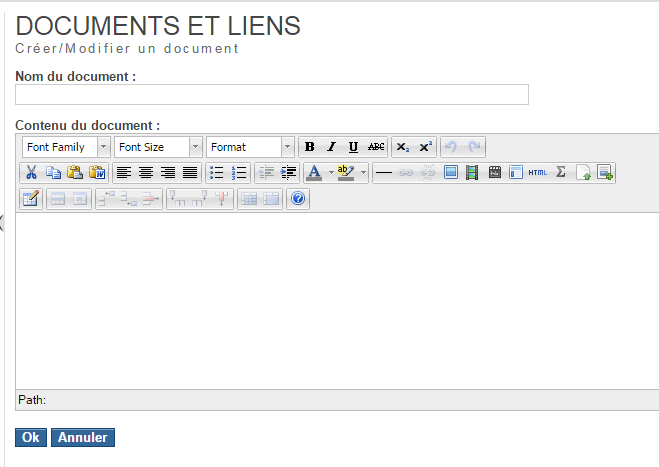
Il peut aussi être utile de créer en amont des exercices dans le module dédié, il s’agit principalement de QCM et de glisser/déposer :
Le formulaire basique permet de rédiger la question avec le même éditeur de texte et d’y adjoindre des fichiers si besoin est. Les documents ci-dessous présentent un QCM.
Le formulaire basique permet de rédiger la question avec le même éditeur de texte et d’y adjoindre des fichiers si besoin est. Les documents ci-dessous présentent un QCM.
La création du parcours
Il s’agit maintenant d’organiser les documents au sein d’un parcours et de gérer le suivi de l’utilisateur.
Lors de la création d’un parcours il faut donc ajouter des documents préexistants.
On peut ainsi y ajouter des documents, des exercices et des titres pour structurer l’ensemble.
Pour gérer la progression du parcours plusieurs outils sont à notre disposition. Un module de suivi du parcours nous permet d’avoir une vision synthétique de l’avancé des élèves dans le parcours.
On estime ainsi la progression individuelle :
Nous pouvons proposer une ouverture complète du parcours ou seulement partielle avec une ouverture complémentaire au cours du temps. Il suffit de rendre invisible une partie du parcours et de l’ouvrir en fonction de différentes contraintes (déroulement du cours, 100% de lecture des élèves inscrits, …).
On peut aussi choisir d’ouvrir le parcours complètement mais de créer des points de blocage sur le parcours, l’élève est obliger de réaliser le contenu (lecture de document, exercice) avant de pouvoir aller plus loin.
Ici un exercice a été choisi comme bloquant et doit être réalisé avant de pouvoir aller plus loin.
Tant que l’exercice ne sera pas fait le parcours restera bloqué à ce point :
Dans le cas enchaînement de plusieurs parcours, l’un d’entre eux peut aussi être bloquant, on peut envisager une stratégie de révision avant la découverte d’un parcours.
D’autres Outils
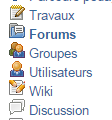
Le module « Travaux » permet de donner un travail dans le cadre du cours ou d’un groupe. On peut choisir de relever un texte complété en ligne ou/et un fichier en pièce jointe.
Les forums sont importants dans le cadre de l’usage des plateformes d’apprentissage. Les forums peuvent être créés au niveau du cours pour des parcours ou au niveau des groupes pour une approche plus individualisée.
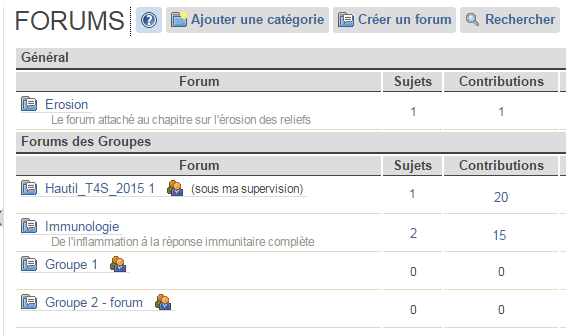
Le module Wiki permet un travail collaboratif et permet de sensibiliser les élèves à un usage citoyen du web.
Il s’agit de construire un document qui sera utilisé par l’ensemble des usagers du cours. Cette élaboration se fait individuellement ou en groupe. On peut l’envisager comme point d’orgue d’un parcours avec la construction de pages explicitant les données étudiées pendant le parcours.
Voici un exemple de wiki réalisé après un parcours sur la réponse adaptative :
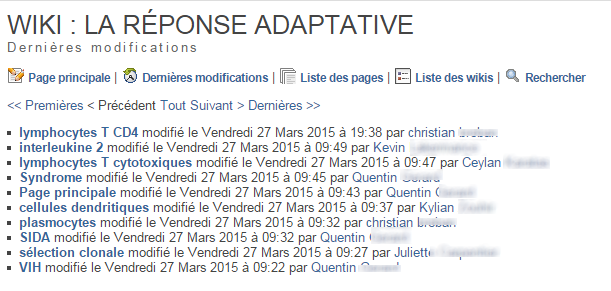
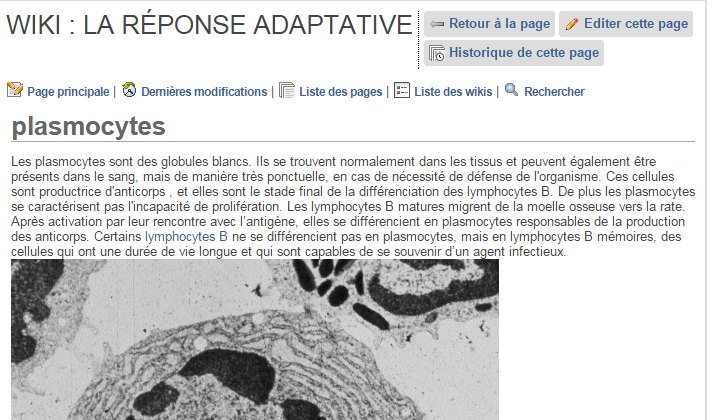
D’autres plateformes en lignes utilisables avec les élèves
– Utiliser la plateforme en ligne « extrapolatice » pour travailler avec les élèves
– Une plateforme académique proposée par la DANE, mise en place à partir d’un moodle, va voir le jour dans les mois qui viennent.